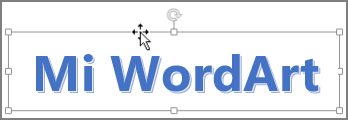Nota: Nos gustaría proporcionarle el contenido de ayuda actual lo más rápido posible en su idioma. Esta página se ha traducido mediante un sistema automático y es posible que contenga imprecisiones o errores gramaticales. Nuestro objetivo es que este contenido sea útil para usted. ¿Puede informarnos sobre si la información le ha sido útil al final de la página? Aquí tiene el artículo en inglés para que pueda consultarlo fácilmente.
Eliminación de WordArt puede ser difícil porque cuando agrega WordArt su texto se coloca en un cuadro invisible.
De modo que para eliminar WordArt, elimina el texto de WordArt y el cuadro.
Haga clic en el borde del cuadro de WordArt. En función del lugar donde haya hecho clic, puede que tenga que hacer clic de nuevo para asegurarse de que el borde está seleccionado. El cursor cambiará a una flecha de cuatro puntas, y cuando eso suceda, presione Supr.